IT నిపుణుడిగా, Windows 11/10లో రీబూట్ చేసిన తర్వాత వాల్పేపర్ను స్వయంచాలకంగా ఎలా మార్చాలి అని నేను తరచుగా అడుగుతాను. దీన్ని ఎలా చేయాలో ఇక్కడ ఉంది: 1. స్టార్ట్ మెనుకి వెళ్లి సెర్చ్ బార్లో 'regedit' అని టైప్ చేయండి. 2. రిజిస్ట్రీ ఎడిటర్ తెరిచిన తర్వాత, కింది కీకి నావిగేట్ చేయండి: HKEY_CURRENT_USERControl PanelDesktop 3. కుడి పేన్లో, 'వాల్పేపర్' ఎంట్రీపై డబుల్ క్లిక్ చేయండి మరియు మీరు మీ వాల్పేపర్గా ఉపయోగించాలనుకుంటున్న చిత్రం యొక్క మార్గానికి విలువను మార్చండి. 4. రిజిస్ట్రీ ఎడిటర్ను మూసివేసి, మీ కంప్యూటర్ను పునఃప్రారంభించండి. మీ కొత్త వాల్పేపర్ ఇప్పుడు స్థానంలో ఉండాలి.
రీబూట్ చేసిన తర్వాత మీ Windows 11/10 PC పాత వాల్పేపర్ లేదా డిఫాల్ట్ వాల్పేపర్కి తిరిగి వస్తుందని మీరు కనుగొంటే, ఈ పోస్ట్ మీకు సహాయపడవచ్చు. ఇది సాధారణంగా షట్డౌన్ తర్వాత కంప్యూటర్ను పునఃప్రారంభించిన తర్వాత మాత్రమే జరుగుతుంది మరియు నిద్ర లేదా నిద్రాణస్థితి సెట్టింగ్ల నుండి స్వతంత్రంగా ఉంటుంది. మీది అయితే మీరు ఏమి చేయగలరో ఈ పోస్ట్లో మేము చూస్తాము రీబూట్ చేసిన తర్వాత వాల్పేపర్ స్వయంచాలకంగా మారుతుంది Windows కంప్యూటర్లో.

Windows 11/10లో రీబూట్ చేసిన తర్వాత స్వయంచాలకంగా వాల్పేపర్ మార్పులను పరిష్కరించండి
మీరు మీ Windows కంప్యూటర్ను పునఃప్రారంభించిన తర్వాత మీ డెస్క్టాప్ వాల్పేపర్ స్వయంచాలకంగా మారినట్లయితే, దిగువ చిట్కాలను అనుసరించండి.
- Slideshow.ini మరియు TranscodedWallpaperని తొలగించండి మరియు CachedFilesలో చిత్రాన్ని మార్చండి.
- థీమ్ సమకాలీకరణ సెట్టింగ్లు ప్రారంభించబడిందో లేదో తనిఖీ చేయండి.
- శుభ్రమైన బూట్ని తనిఖీ చేయండి
- పవర్ సెట్టింగులను సర్దుబాటు చేస్తోంది
- సిస్టమ్ పునరుద్ధరణను అమలు చేయండి
వాటి గురించి వివరంగా మాట్లాడుకుందాం.
1] Slideshow.ini మరియు TranscodedWallpaperని తొలగించండి మరియు CachedFilesలో చిత్రాన్ని మార్చండి.
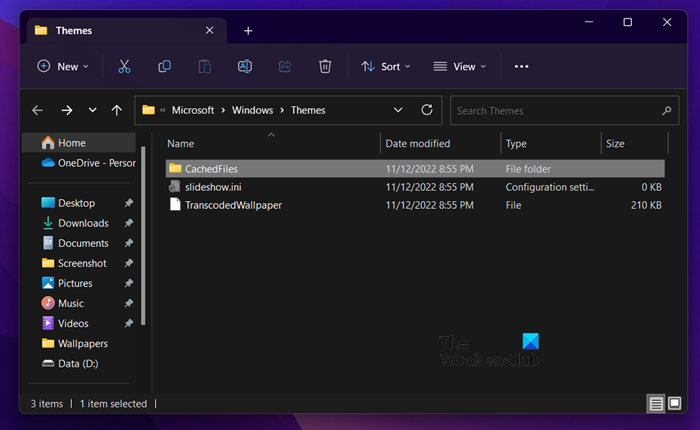
అస్పష్టమైన కార్యాలయం
Slideshow.ini మరియు TranscodedWallpaper అనే రెండు ఫైల్లు ఉన్నాయి, అవి పాడైపోయి ఈ సమస్యను కలిగిస్తాయి. ఈ రెండు ఫైల్లను తొలగించి, వాటిని మళ్లీ సృష్టించడానికి Windowsని అనుమతించండి. అదే విధంగా చేయడానికి, ఈ దశలను అనుసరించండి.
- తెరవండి డ్రైవర్ విన్ + ఇ ద్వారా.
- నొక్కండి వీక్షణ > చూపు > దాచిన అంశాలు.
- తదుపరి స్థానానికి నావిగేట్ చేయండి.|_+_|
- తెరవండి slideshow.ini, దానిలోని అన్ని విషయాలను క్లియర్ చేసి ఫైల్ను సేవ్ చేయండి.
- అప్పుడు ట్రాన్స్కోడెడ్ వాల్పేపర్ను తొలగించండి.
- తెరవండి కాష్ చేసిన ఫైల్లు ఆపై ఆ ఫోల్డర్లోని చిత్రాన్ని మార్చండి.
అన్ని మార్పులు చేసిన తర్వాత, మీ కంప్యూటర్ను పునఃప్రారంభించి, సమస్య పరిష్కరించబడిందో లేదో తనిఖీ చేయండి.
ఆన్లైన్ బిజినెస్ కార్డ్ మేకర్ ఉచిత ముద్రించదగినది
2] థీమ్ సమకాలీకరణ సెట్టింగ్ ప్రారంభించబడిందో లేదో తనిఖీ చేయండి.
Windows సమకాలీకరణ ఎంపికలను ఎనేబుల్ లేదా డిసేబుల్ చేయడానికి సెట్టింగ్ ఇక్కడ ఉంది:
- Windows 11 : సెట్టింగ్లను తెరవడానికి Windows + I నొక్కండి > ఖాతాలకు వెళ్లి దాన్ని క్లిక్ చేయండి. > 'Windows బ్యాకప్' క్లిక్ చేసి, 'నా సెట్టింగ్లను గుర్తుంచుకో' ముందు స్లయిడర్ను తరలించండి.
- Windows 10 : వ్యక్తిగతీకరణ > వ్యక్తిగతీకరణ > థీమ్లు > సమకాలీకరణ సెట్టింగ్లకు వెళ్లండి.
ఈ లక్షణాన్ని ప్రారంభించిన తర్వాత మీరు మీ కంప్యూటర్ను పునఃప్రారంభించాలని సిఫార్సు చేయబడింది.
3] క్లీన్ బూట్ని తనిఖీ చేయండి
థర్డ్-పార్టీ అప్లికేషన్ సాధారణ Windows ప్రాసెస్లలో జోక్యం చేసుకుంటే మరియు వాల్పేపర్ను మునుపటి దానికి మార్చినట్లయితే కూడా మీరు ఈ సమస్యను ఎదుర్కోవచ్చు. అటువంటప్పుడు, మీరు క్లీన్ బూట్ నిర్వహించి, ఆపై వాల్పేపర్ మారిందో లేదో చూడాలి. అది కాకపోతే, సమస్య ఏదో మూడవ పక్షం ప్రక్రియ వల్ల వస్తుంది. ఏ అప్లికేషన్ ఈ సమస్యను కలిగిస్తుందో తెలుసుకోవడానికి మీరు ప్రాసెస్లను మాన్యువల్గా నిలిపివేయాలి.
కొన్నిసార్లు ఈ సమస్య మీ కంప్యూటర్లో ప్రీఇన్స్టాల్ చేయబడిన ప్రధాన నిర్వహణ సాఫ్ట్వేర్ వల్ల సంభవించవచ్చు. ఏ యాప్ అపరాధి అని మీకు తెలిసిన తర్వాత, యాప్ను నిలిపివేయండి లేదా అన్ఇన్స్టాల్ చేయండి మరియు మీరు బాగానే ఉండాలి.
4] పవర్ ఆప్షన్లను సర్దుబాటు చేయండి
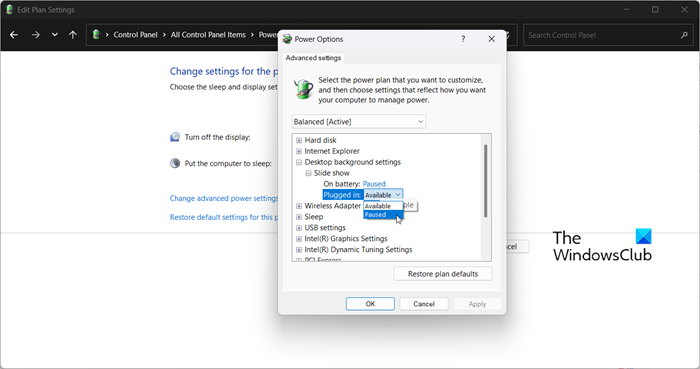
తరువాత, సమస్యను వదిలించుకోవడానికి మేము నియంత్రణ ప్యానెల్లోని పవర్ సెట్టింగ్లను సర్దుబాటు చేయాలి. ఆటోమేటిక్ వాల్పేపర్ మార్పును ఆపడానికి మీరు స్లైడ్షోను పాజ్ చేయాలి. ఈ మార్పులు చేయడానికి, ఇచ్చిన దశలను అనుసరించండి.
- తెరవండి నియంత్రణ ప్యానెల్.
- వీక్షణను పెద్ద చిహ్నాలకు సెట్ చేయండి.
- పవర్ ఆప్షన్స్ క్లిక్ చేయండి.
- అప్పుడు క్లిక్ చేయండి ప్లాన్ సెట్టింగ్లను మార్చండి ఎంచుకున్న ప్లాన్తో అనుబంధించబడింది.
- ఎంచుకోండి అధునాతన పవర్ సెట్టింగ్లను మార్చండి.
- విస్తరించు నేపథ్య సెట్టింగ్లను చూపు > స్లయిడ్షో.
- రెండింటినీ మార్చండి బ్యాటరీల నుండి మరియు కనెక్ట్ చేయబడింది కు సస్పెండ్ చేయబడింది.
ఈ మార్పులు చేసిన తర్వాత, మీ కంప్యూటర్ను పునఃప్రారంభించి, సమస్య పరిష్కరించబడిందో లేదో తనిఖీ చేయండి.
5] సిస్టమ్ పునరుద్ధరణను అమలు చేయండి
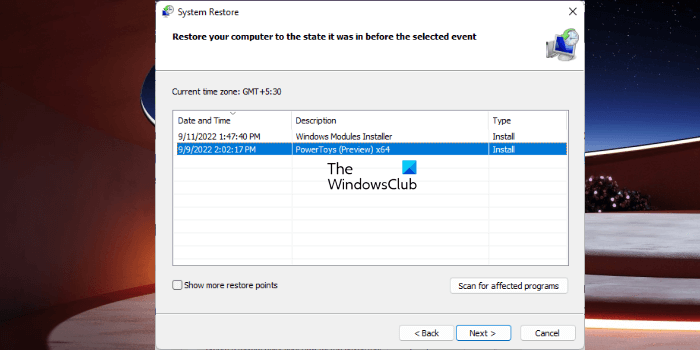
మీరు సిస్టమ్ పునరుద్ధరణ పాయింట్ని కలిగి ఉన్నట్లయితే, దాన్ని అమలు చేయడానికి ఇప్పుడు ఉత్తమ సమయం. కొన్ని తప్పు కాన్ఫిగరేషన్ కారణంగా, మీ వాల్పేపర్ స్వయంచాలకంగా మారే అవకాశం ఉంది. ఈ సందర్భంలో, సమస్యను పరిష్కరించడానికి మేము సిస్టమ్ పునరుద్ధరణను అమలు చేయాలి. అదే విధంగా చేయడానికి, ఈ దశలను అనుసరించండి.
ms regclean
- Win + S నొక్కండి, 'System Restore Point' అని టైప్ చేసి ఎంటర్ నొక్కండి.
- నొక్కండి వ్యవస్థ పునరుద్ధరణ.
- సిస్టమ్ పునరుద్ధరణ పాయింట్ను ఎంచుకుని, తదుపరి క్లిక్ చేయండి.
- ప్రక్రియను పూర్తి చేయడానికి స్క్రీన్పై ఉన్న సూచనలను అనుసరించండి.
ఈ పరిష్కారాలను అనుసరించడం ద్వారా, మీరు స్వయంచాలకంగా మార్చకుండానే మీకు కావలసిన ఏదైనా వాల్పేపర్ను వర్తింపజేయగలరని మేము ఆశిస్తున్నాము.
చదవండి: Windows డెస్క్టాప్ నేపథ్యం స్వయంచాలకంగా మారుతుంది
నా Windows 11 వాల్పేపర్ ఎందుకు మారుతూ ఉంటుంది?
మీ వాల్పేపర్ మారుతూ ఉంటే, ముందుగా మీ డెస్క్టాప్ నేపథ్యం స్లైడ్షోకి సెట్ చేయబడిందో లేదో తనిఖీ చేయండి. అదే చేయడానికి, మీరు వెళ్లాలి వ్యక్తిగతీకరించండి > నేపథ్యం > మీ నేపథ్యాన్ని వ్యక్తిగతీకరించండి మరియు డ్రాప్ డౌన్ మెను నుండి స్లైడ్ షోను ఎంచుకోండి. స్లైడ్షో ప్రారంభించబడకపోయినా వాల్పేపర్ స్వయంచాలకంగా మారితే, సమస్యను పరిష్కరించడానికి ఈ పోస్ట్లో పేర్కొన్న పరిష్కారాలను చూడండి.
విండోస్ 11లో డెస్క్టాప్ బ్యాక్గ్రౌండ్ మారకుండా ఎలా ఆపాలి?
మీ డెస్క్టాప్ బ్యాక్గ్రౌండ్ని ఇతర వినియోగదారులు మార్చడంతో మీరు విసుగు చెంది, అలా జరగకుండా నిరోధించడానికి వారిని అదే పని చేయకుండా నిరోధించాలనుకుంటే, మేము డెస్క్టాప్ వాల్పేపర్ విధానాన్ని సెటప్ చేయాలి. , రిజిస్ట్రీని సృష్టించండి లేదా Windows సెట్టింగ్లను ఉపయోగించండి. మీరు ఏదైనా పద్ధతులను ఉపయోగించాలనుకుంటే, వినియోగదారులు వారి డెస్క్టాప్ నేపథ్యాన్ని మార్చకుండా ఎలా నిరోధించాలో మా పోస్ట్ను చూడండి.
ఇది కూడా చదవండి: Windows 11/10లో థీమ్ మారుతూ ఉంటుంది .














